A frissítési folyamat a PC „átsiklik” tartalom platform
III.Poryadok PC refresh "SKIF"
1. Töltse le a frissítést a honlap (kliens modul, formák és kiadási formák, az adatbázis frissítését, sablonok 042 feladatok):
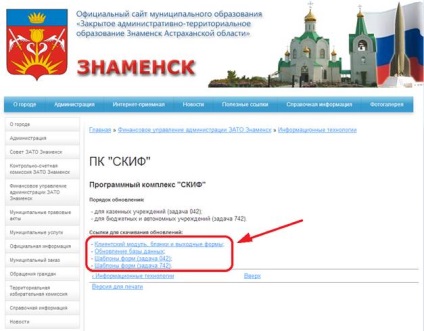
2. Az archívum kibontása Skif3.zip
3. Az archívum kibontása 042_Templates. fütyülés
4. Bontsa PatchDB. fütyülés
5. (alapértelmezett: C: \ Program Files \ Finteh \) mappában Skif3 másolja a könyvtár tartalmát a megállapított SKIF. A kérdés az helyettesítő fájl válaszolni „Összes cseréje”.
6. frissítse az adatbázist. Ehhez a PC-SKIF a menüpont kiválasztása „Eszközök → Végezze script az adatbázisban.”
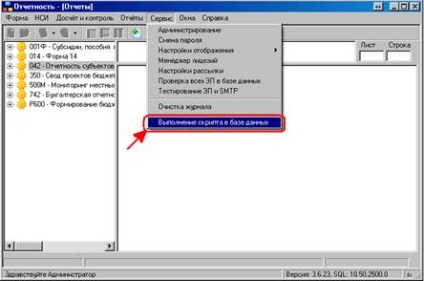
A nyitott ablakon keresztül vagy a „Fájl → Load script” menüpontot vagy a gombot a mappa ikonra adja meg a fájl helyét frissítés tárol. sql.
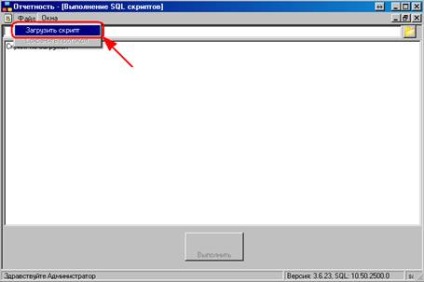
Miután a script van betöltve, nyomja meg a „Run” alján a képernyő formájában.
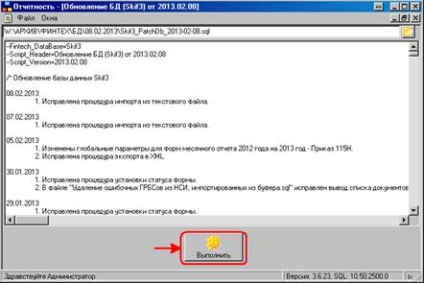
Befejezése után a végrehajtását SQL-script, akkor megjelenik az üzenet:
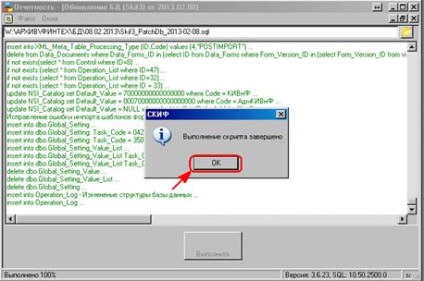
A kilépéshez az adatbázis frissítések, nyomja meg a gombot az alábbiak szerint:

7. importálása sablonok formák:
042_M_Template. xml - sablonok negyedéves formák
042_Y_Template. xml - sablonok április formák
Ehhez válassza ki a menüpont „NSI → Feladatok formáját és ellenőrzési kapcsolat → Import”
· A megjelenő ablakban válassza ki a menüpont „Fájl → Megnyitás”, és adja meg az xml-fájl, amely tartalmazza a űrlapsablonok 042 feladatot a kívánt időszakban.
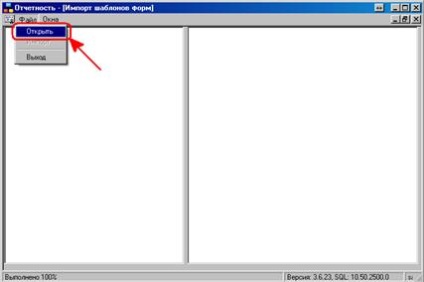
· A jelölőnégyzet bejelölésével a gyökér elem a fa struktúra a bal sablonok simportirovat sablonok minden formáját.
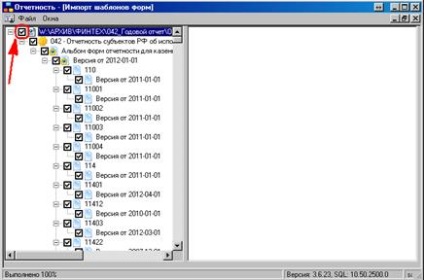
· Import a "Fájl → Import" menüpontot.
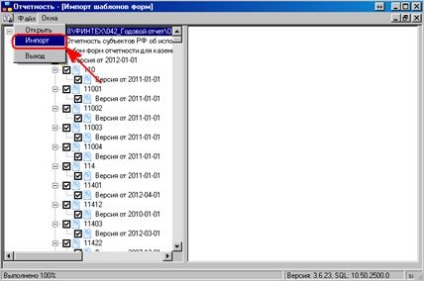
Ha ez sikerül, az import sablon, ez az üzenet jelenik meg:
8. Importálja a szalagok.
Ellenőrzést gyakorolni az ínszalag, legutóbb a sablon fájlt mellékelt szalagok. Importálja azt, mint egy normális jelentés, a „Form → Import” menüből.
A megnyíló ablakban meg kell adnia a helyét a fájlt a szalagok, a gombra kattintva a ikon, mint egy mappát a jobb felső sarokban formában:
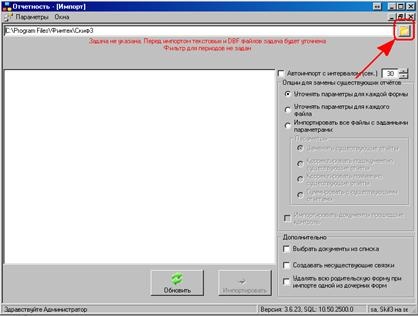
Ezt követően, meg kell jegyezni, zászlók szükséges xml-fájlt, és kattintson az „Import”:
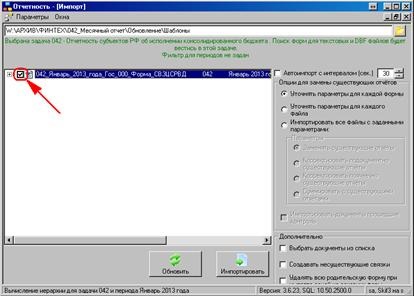
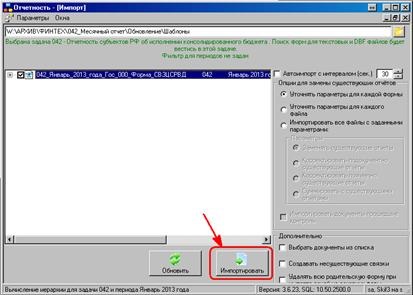
Importálásához licenszfájlt válassza ki a menüpont „Eszközök → License Manager”.
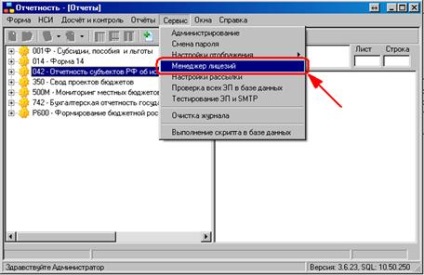
A menü „Fájl → Megnyitás”, válassza ki az xml-fájl az engedély szükséges feladatokat - első Litsenziya_042_03.xml majd Litsenziya_042_05.xml.
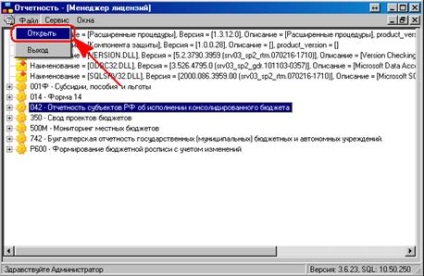
Mentse az aktiválási kérelmet, és kattintson az „OK” gombot.
Színes importált engedélyek piros lesz - válaszul egy aktiválási kérés nem érkezett.
Ezután a menüben a „Fájl → Megnyitás” kell választania az aktivációs xml-fájlt a kívánt feladatot (az első típusú fájl Answer_042_03__<Наименование_организации>.xml. majd Answer_042_05__<Наименование_организации>.xml).
Kattintson a "Yes". majd kattintson az „OK” gombra.
Ezt követően, az engedély vezetője, a színe az aktivált engedélyek zöldre változik.